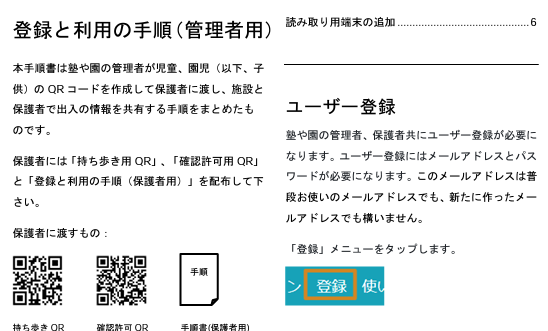QRだれドコのシステムは園児の園外活動や入園、スクールに通う児童が建物に入ったことや出たことを確認できますが、公園などでの点呼(人数に過不足がないか、または人数が同じでも外出予定ではない園児・児童と入れ替わっていないかの確認)が必要な場合は「外出(点呼)モード」が役に立ちます。
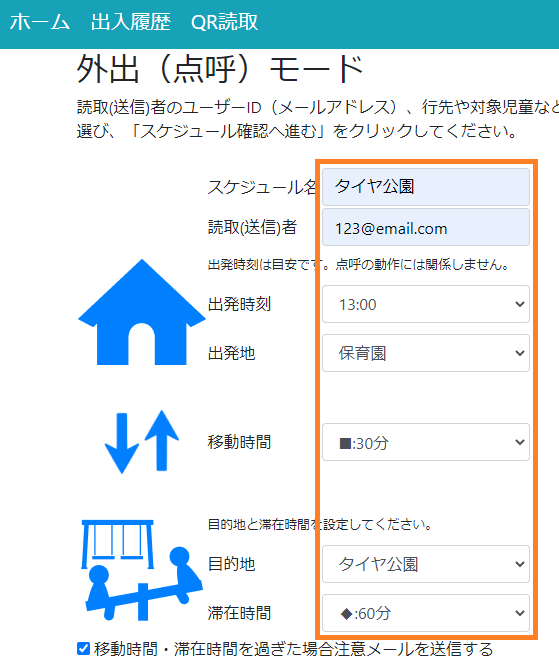
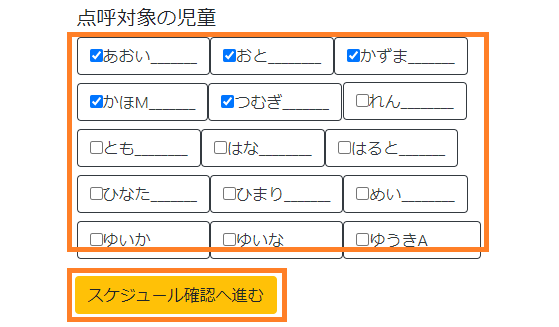
外出(点呼)モードでは、出発地、移動時間、目的地、目的地での滞在時間と外出対象児童をスケジュールとして設定します。これにより①出発時 ②目的地到着時 ③目的地からの出発時 ④帰着時 の4回の点呼ができるようになります。また、移動時間や滞在時間を過ぎても読み取りが更新されない(はぐれた可能性がある)児童がいる場合は引率者、管理者、(設定により)保護者に対し自動的に注意喚起メールを送信させることができます。
普段の運用方法
外出(点呼)のスケジュールは複数登録でき、それぞれのスケジュールに「○○公園△組」のように名前を付けることができます。通常、曜日、クラスと時間帯ごとに外出児童はだいたい同じです。そのため、予め曜日やクラスごとにスケジュールのひな型を作っておき、そのスケジュールを呼び出しせばスケジュールを開始できます。もしその日に休んだ児童がいればチェックを外してから開始します。
普段の運用3ステップ
- 外出のひな型(曜日・クラスごと)の「稼働する」ボタンをクリック
- その日の実際の外出予定に合わせて一部修正
- スケジュールを有効化する → 引率の先生のスマホにスケジュールが伝わる

画面例
確認画面
下のように園と外出先で、出発と到着それぞれ合計4回の点呼を行います。当日欠席した児童のチェックを外すことで点呼対象外にすることも可能です。
(設定時)チェックをON/OFFすることで当日の点呼予定者を設定します。
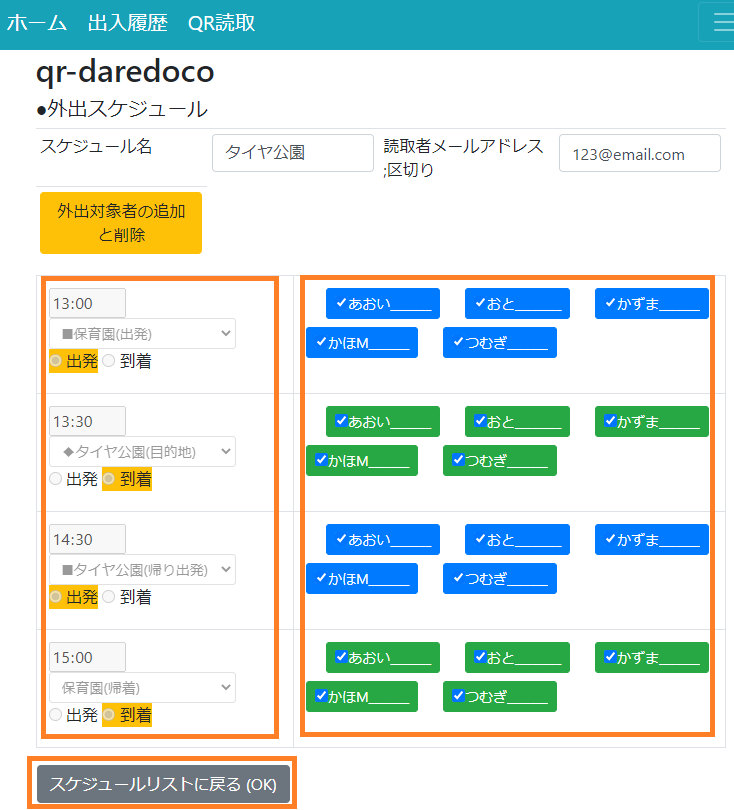
(進捗画面)下の画面では公園から帰りの出発をしたことが分かります。
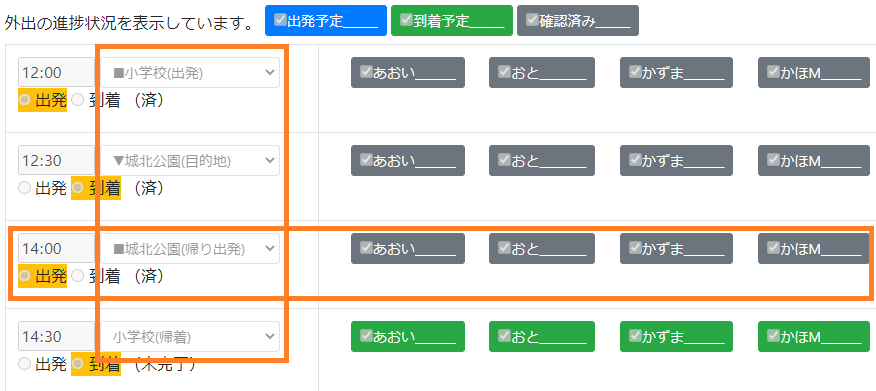
(全体管理画面)他の児童を含んだ全体の状況確認画面でも状況が確認できます。
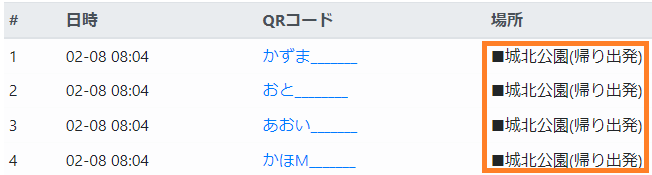
引率者の画面
引率者は下のような画面を見ながら児童を点呼します。児童のQRをスキャンすると、その児童のニックネームが消し込まれます。消し込まれない児童がいる場合は注意メッセージが表示され、点呼もれを防ぎます。点呼の状況は管理者や(設定により)保護者とも共有されます。
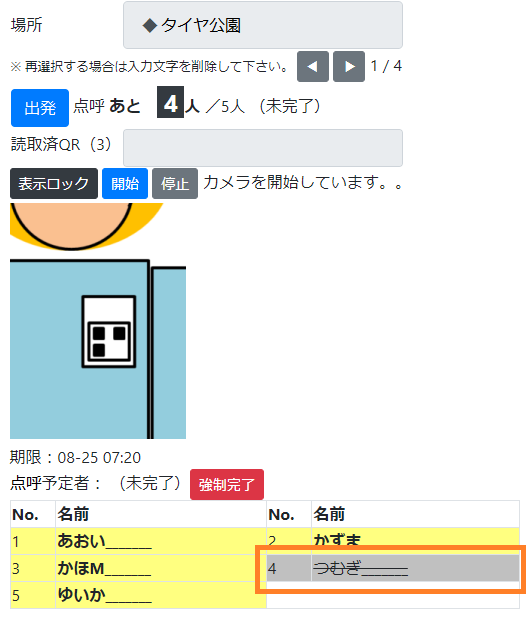
帰着してすべての児童の点呼が完了すると確認メッセージが表示されます。
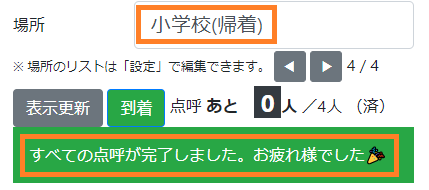
外出(点呼)モードのお試しについて
外出(点呼)モードは無料でお試しいただけます。試用をご希望の施設、自治体、会社様は下のフォームからお申し込み下さい。弊社でご利用設定(半年間、99人まで)を行います。
お申込みの流れ
- 最初にここをクリックして管理者のユーザー登録を行います。手順に沿ってログインができるところまで確認してください。ユーザー登録には管理者が使う確認用メールアドレスが必要になります。
- ここをクリックまたは下の「バス・外出(点呼)モード試用お申し込みページへ」をクリックして申し込み専用ページを開きます。入力欄に必要事項をご入力ください。「メールアドレス」欄には上記手順(1)のユーザー登録で使用したメールアドレスを入力してください。
- 「申込内容を送信」ボタンをクリックして下さい。
- ご入力内容を確認させて頂いた上、弊社で無料利用(半年間、99人まで)の設定を行います。設定完了後、弊社から改めて完了の案内メールを送信します。
- 本ページ末尾「関連リンク」の「ご利用手順書」に従って人数分のQRコードを印刷してください。また、「外出(点呼)モード操作例」を参考にしてスケジュールを設定し、システムを運用してください。
関連リンク
ご利用手順書
「管理者用」手順書は、園の管理者様が一括して子供やのQRコードを作成して管理し、保護者と情報を共有するための手順をまとめたものです。「保護者用」手順書は保護者が本システムを利用する際の手順をまとめたものです。園の管理者様は園で作成した園児用のQRコードと一緒に「保護者用」手順書を保護者にお渡しください。
外出(点呼)モード操作例
操作方法について例を挙げて説明しています。
下のボタンをクリックすると外出(点呼)モードの登録と運用方法の例が表示されます。
園外活動としてタイヤ公園への行き帰りで点呼を行う設定について説明しています。 園からの出発時、公園への到着時、公園からの出発時(帰り)、園への到着時の各ポイントで点呼を行い、全員の安全を確認する設定です。